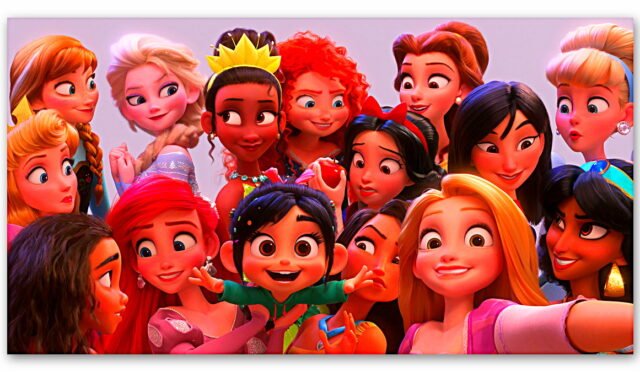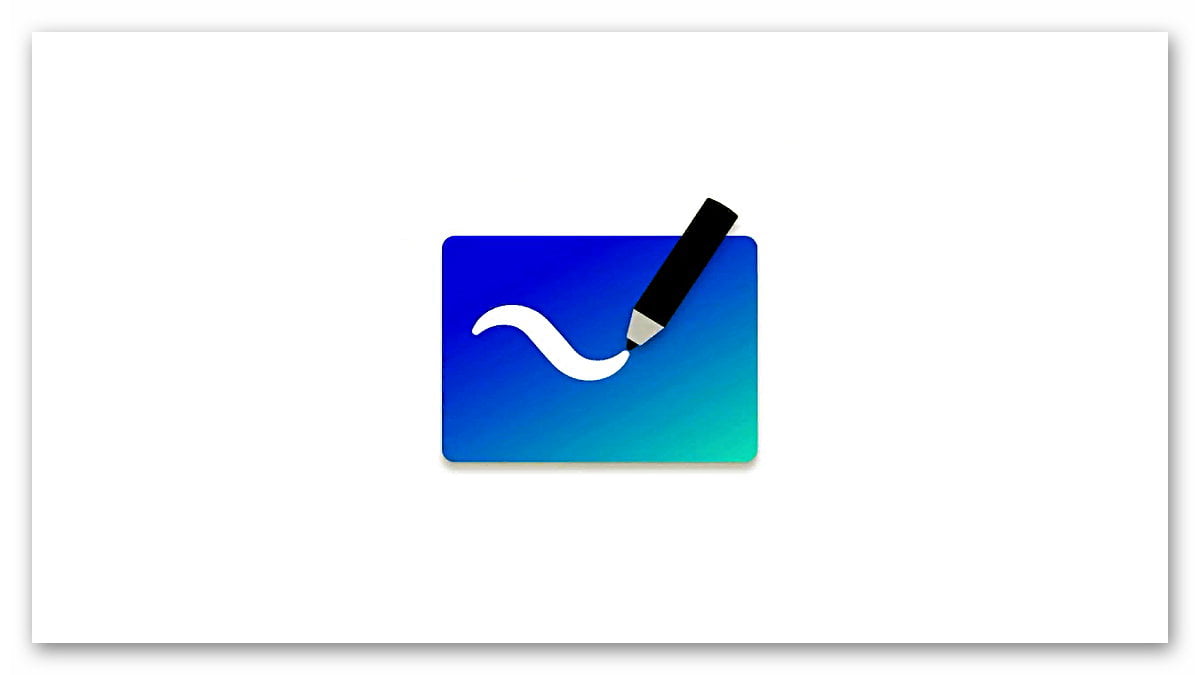Bilgisayarda ve Telefonda ‘Mikrofon Çalışmıyor’ Sorunu Nasıl Çözülür?
Bilgisayar ve telefonlarımızdaki mikrofon ve kameralar bizim dünyaya açılan kapılarımızdır. Bu kapıların kapalı olması son derece can sıkıcıdır. Özellikle mikrofon çalışmıyor sorunu yaşıyorsanız bir anda dünyayla olan bağlantınız kesilmiş gibi hissedebilirsiniz. Mikrofon çalışmıyor sorunu Windows 7, 10, 11 versiyonu laptop ve masaüstü bilgisayarların ya da iOS ve Android akıllı telefonların dahili mikrofonlarında ortaya çıkabilir.
Mikrofon neden bozulur sorusunun pek çok farklı yanıtı olabilir çünkü bu dahili donanım dış etkenlere direkt olarak maruz kalabildiği için hasar görebilir. Aynı şekilde bu donanımın çalışması için bir yazılım gerektiği için teknik olarak da bir sorun meydana gelmiş olabilir. Bu nedenle çözüm, sorunun içinde gizlidir. Gelin telefonda ve bilgisayarda mikrofon sorunu nasıl çözülür tüm detaylarıyla görelim.
Telefonda ve bilgisayarda mikrofon sorunu nasıl çözülür? Mikrofon çalışmıyor sorunu çözüm yöntemleri:
- Bilgisayarda mikrofon çalışmıyor sorunu için uygulayabileceğiniz çözüm yöntemleri
- Telefonda mikrofon çalışmıyor sorunu için uygulayabileceğiniz çözüm yöntemleri
Bilgisayarda mikrofon çalışmıyor sorunu için uygulayabileceğiniz çözüm yöntemleri:
- Yöntem #1: Mikrofon donanımında bir hasar olup olmadığını test edin.
- Yöntem #2: Hata aldığınız uygulamanın mikrofona erişimi olduğundan emin olun.
- Yöntem #3: Dahili mikrofonun varsayılan olarak seçildiğinden emin olun.
- Yöntem #4: Mikrofonun ses seviyesini arttırın.
- Yöntem #5: Ses sürücüsünü güncelleyin.
- Yöntem #6: Sorun giderme aracını çalıştırın.
Yöntem #1: Mikrofon donanımında bir hasar olup olmadığını test edin:
Bilgisayarlarınızda mikrofon çalışmıyor sorununun en çok karşılaşılan nedeni, donanımın hasar almasıdır. Bu nedenle bilgisayarınızda bir ses kaydı alın ya da bir video çekin. Kayıtlarda sesiniz net çıkıyorsa hasar yok demektir. Eğer sesiniz boğuk ya da derinden geliyorsa mikrofonun üzerini temizleyin. Dış etkenlere açık bir donanım olduğu için üstü bir şekilde pislikle kapanmış olabilir. Sivri uçlu bir iğne kullanarak bu işlemi gerçekleştirebilirsiniz.
Yöntem #2: Hata aldığınız uygulamanın mikrofona erişimi olduğundan emin olun:
Eğer ses ya da video kaydında sesiniz sorunsuz çıkıyorsa ve hatta diğer uygulamalarda da herhangi bir sorun yaşamadan yalnızca tek bir uygulamadan hata alıyorsanız o uygulamanın cihazın mikrofonuna erişimi olmayabilir. Ayarlar sayfasındaki Gizlilik ve Güvenlik seçeneği üzerinden söz konusu uygulamanın cihazın mikrofonuna erişim izni olup olmadığını kontrol edin, eğer bu uygulamaya güveniyorsanız gerekli izni verin.
Yöntem #3: Dahili mikrofonun varsayılan olarak seçildiğinden emin olun:
- Adım #1: Sağ alt köşede bulunan hoparlör simgesi üzerinde sağa tıklayın.
- Adım #2: Ses Ayarları seçeneğine tıklayın.
- Adım #3: Giriş başlığı altındaki Konuşma ve Kaydetme İçin Bir Cihaz Seçin sekmesini genişletin.
- Adım #4: Seçili mikrofonun bilgisayarın dahili mikrofonu olduğundan emin olun.
- Adım #5: Değilse bilgisayarın dahili mikrofonunu varsayılan olarak seçin.
Bilgisayarınıza harici bir mikrofon bağladıysanız ya da farklı uygulamalar kullanırken uygulama mikrofonunu varsayılan olarak belirlediyseniz normal çalışma sırasında bilgisayarınızda mikrofon çalışmıyor sorunu yaşayabilirsiniz. Yukarıdaki adımları uygulayarak bilgisayarın dahili mikrofonunu yeniden varsayılan olarak seçmelisiniz.
Yöntem #4: Mikrofonun ses seviyesini arttırın:
- Adım #1: Sağ alt köşede bulunan hoparlör simgesi üzerinde sağa tıklayın.
- Adım #2: Ses Ayarları seçeneğine tıklayın.
- Adım #3: Giriş başlığı altındaki Konuşma ve Kaydetme İçin Bir Cihaz Seçin sekmesini genişletin.
- Adım #4: Ses Düzeyini 100 olarak seçin yani sona kadar arttırın.
Basit bir yöntem gibi görünüyor ancak pek çok kullanıcı farkında olmadan bilgisayarının dahili mikrofonunun sesini yanlışlıkla kıstığı için mikrofon çalışmıyor sorunu yaşıyor. Mikrofon sesini en yüksek düzeye ayarladığınız zaman çalıştığından emin olursunuz. Konuşma sırasında ses patlamaları yaşanıyorsa daha sonra yeniden uygun seviyeye getirebilirsiniz.
Yöntem #5: Ses sürücüsünü güncelleyin:
- Adım #1: Windows bilgisayarınızdaki Aygıt Yöneticisi sayfasını açın.
- Adım #2: Ses Girişleri ve Çıkışları sekmesini genişletin.
- Adım #3: Mikrofon sürünüzü bulun ve üzerinde sağa tıklayın.
- Adım #4: Sürücüyü Güncelleştir seçeneğine tıklayın.
- ya da
- Adım #5: Mikrofon üreticisinin internet sitesine girin.
- Adım #6: En güncel sürücü versiyonunu indirin.
- Adım #7: Bilgisayarınıza kurun.
Eğer Windows Update üzerinden otomatik olarak tüm güncellemeleri alıyorsanız bu yöntemi uygulamanız gerekmez ancak otomatik güncelleme almayan pek çok kullanıcı bilgisayarında mikrofon çalışmıyor sorunu ile karşı karşıya kalabilir. Bilgisayarınızın işletim sisteminin, uygulamaların ve sürücülerin her zaman güncel olduğundan emin olun.
Yöntem #6: Sorun giderme aracını çalıştırın:
- Adım #1: Windows Ayarlar sayfasını açın.
- Adım #2: Sistem sayfasını açın.
- Adım #3: Ses sayfasını açın.
- Adım #4: Gelişmiş başlığı altındaki Sık Karşılaşılan Ses Sorunlarını Gider seçeneğini bulun.
- Adım #5: Giriş Cihazları seçeneğine tıklayarak sorun giderme aracını çalıştırın.
- Adım #6: Bu araç varsa sorunları çözecek ya da size öneriler sunacaktır.
Windows, sorunları olduğu kadar çözümleri de kendi içinde sunan bir işletim sistemi. Önceki versiyonlarda genel olan sorun giderme aracı artık donanıma ya da yazılıma özel olarak hizmet sunuyor. Yukarıdaki adımları uygulayarak mikrofon çalışmıyor sorununu çözebilir ya da nasıl çözebileceğinizi en doğru şekilde öğrenebilirsiniz.
Telefonda mikrofon çalışmıyor sorunu için uygulayabileceğiniz çözüm yöntemleri:
- Yöntem #1: Mikrofon donanımında bir hasar olup olmadığını test edin.
- Yöntem #2: Hata aldığınız uygulamanın mikrofona erişimi olduğundan emin olun.
- Yöntem #3: İşletim sistemini güncelleyin.
Yöntem #1: Mikrofon donanımında bir hasar olup olmadığını test edin:
iOS ya da Android telefonlarınızda mikrofon çalışmıyor sorununun en çok karşılaşılan nedeni, donanımın hasar almasıdır. Bu nedenle telefonunuzda bir ses kaydı alın ya da bir video çekin. Kayıtlarda sesiniz net çıkıyorsa hasar yok demektir. Eğer sesiniz boğuk ya da derinden geliyorsa mikrofonun üzerini temizleyin. Dış etkenlere açık bir donanım olduğu için üstü bir şekilde pislikle kapanmış olabilir. Sivri uçlu bir iğne kullanarak bu işlemi gerçekleştirebilirsiniz.
Yöntem #2: Hata aldığınız uygulamanın mikrofona erişimi olduğundan emin olun:
Eğer ses ya da video kaydında sesiniz sorunsuz çıkıyorsa ve hatta diğer mobil uygulamalarda da herhangi bir sorun yaşamadan yalnızca tek bir mobil uygulamadan hata alıyorsanız o uygulamanın cihazın mikrofonuna erişimi olmayabilir. Ayarlar sayfası üzerinden söz konusu mobil uygulamanın telefonun mikrofonuna erişim izni olup olmadığını kontrol edin, eğer bu uygulamaya güveniyorsanız gerekli izni verin.
Yöntem #3: İşletim sistemini güncelleyin:
Her zaman dediğimiz gibi güncel olmayan bir işletim sistemi bütün kötülüklerin anasıdır. Telefonunuzun sahip olduğu iOS ya da Android işletim sisteminin yeni bir güncelleme alıp almadığını Ayarlar sayfası üzerinden kontrol edin ve varsa hemen yükleyin. Eğer mikrofon çalışmıyor sorununu tek bir mobil uygulamada yaşıyorsanız o uygulamanın güncellenmesi gerekebilir.
Windows bilgisayarınızda ya da iOS ve Android telefonunuzda yaşayabileceğiniz mikrofon çalışmıyor sorunu nasıl çözülür sorusunu yanıtlayarak çözümü için uygulayabileceğiniz yöntemlerden bahsettik. Sorun bir türlü çözülmüyorsa cihazın teknik servisine başvurmaktan çekinmeyin.